So beheben Sie den Fehler „reCAPTCHA funktioniert nicht“.
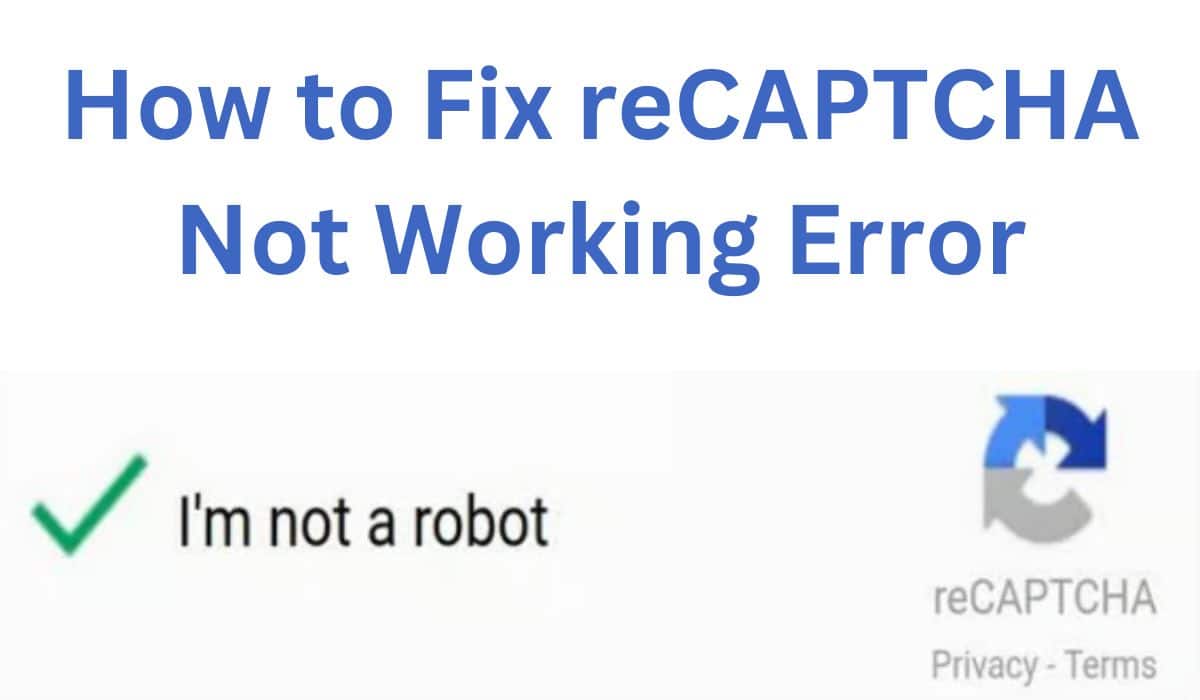
Inhaltsverzeichnis
Behebung, dass reCAPTCHA nicht funktioniert ist ein häufiges Problem, mit dem viele Internetnutzer konfrontiert sind. Google hat reCAPTCHA als Sicherheitstool zum Schutz vor Spam und Missbrauch auf Websites entwickelt. Es ist ein wichtiges Tool, das überprüft, ob Sie ein Mensch und kein Bot sind. Es kommt jedoch nicht selten vor, dass reCAPTCHA nicht mehr funktioniert, sodass Benutzer frustriert sind und nicht auf die benötigten Dienste zugreifen können.
Ziel dieses Artikels ist es, einfache, leicht verständliche Lösungen bereitzustellen, um zu beheben, dass reCAPTCHA nicht funktioniert. Unabhängig davon, ob Sie ein Websitebesitzer oder ein Benutzer sind, der versucht, den reCAPTCHA-Test zu bestehen, helfen Ihnen diese Lösungen, das Problem zu überwinden und Ihre Online-Aktivitäten ohne Probleme fortzusetzen. Lassen Sie uns also eintauchen und herausfinden, wie Sie beheben können, dass reCAPTCHA nicht funktioniert.
reCAPTCHA-Fehler
Zum Schutz vor Spam und anderem Missbrauch auf Websites bietet Google einen kostenlosen Dienst namens reCAPTCHA an. Es handelt sich um einen Turing-Test, der darauf abzielt, Menschen von Bots zu unterscheiden. Allerdings stoßen Benutzer häufig auf verschiedene reCAPTCHA-Fehler, was frustrierend sein kann.
Die Meldung „Ungültiger Site-Schlüssel“ ist ein häufiges Problem. Dies kann auftreten, wenn Sie den falschen Site-Schlüssel aus Ihrer reCAPTCHA-Administratorkonsole kopiert haben oder wenn der Schlüssel domänenspezifisch ist und Sie versuchen, ihn in einer anderen Domäne zu verwenden. Ein weiteres Problem könnte sein, dass Ihr Site-Schlüssel abgelaufen ist oder widerrufen wurde.
„Ein Frame mit Ursprung wurde daran gehindert, auf einen Cross-Origin-Frame zuzugreifen“ ist ein weiteres häufig auftretendes Problem. Dies kann passieren, wenn auf Ihrer Website SSL/HTTPS/TLS nicht aktiviert ist oder wenn Sie Browsererweiterungen verwenden, die das Laden von reCAPTCHA-Skripten blockieren. In einigen Fällen verfügt Ihr Server möglicherweise über Sicherheitseinschränkungsrichtlinien, die das Laden von reCAPTCHA verhindern.
„Localhost ist nicht in der Liste der unterstützten Domänen“ ist ein weiterer Fehler, der auftreten kann. reCAPTCHA unterstützt localhost nicht. Wenn Sie Ihre Website also lokal ausführen, müssen Sie Ihre lokale Domäne zur Admin-Konsole hinzufügen.
Schließlich ist „reCAPTCHA wurde in diesem Element bereits gerendert“ ein Fehler, der auftreten kann, wenn Sie reCAPTCHA zweimal laden. Dies ist ein häufiges Problem bei CMS-Lösungen, bei denen verschiedene Formularersteller versuchen, reCAPTCHA zu laden, was zu einem Skriptkonflikt führt.
Das Verstehen dieser Fehler ist der erste Schritt zu ihrer Behebung. Im nächsten Abschnitt besprechen wir, wie man reCAPTCHA-Probleme erkennt.
So identifizieren Sie reCAPTCHA-Probleme
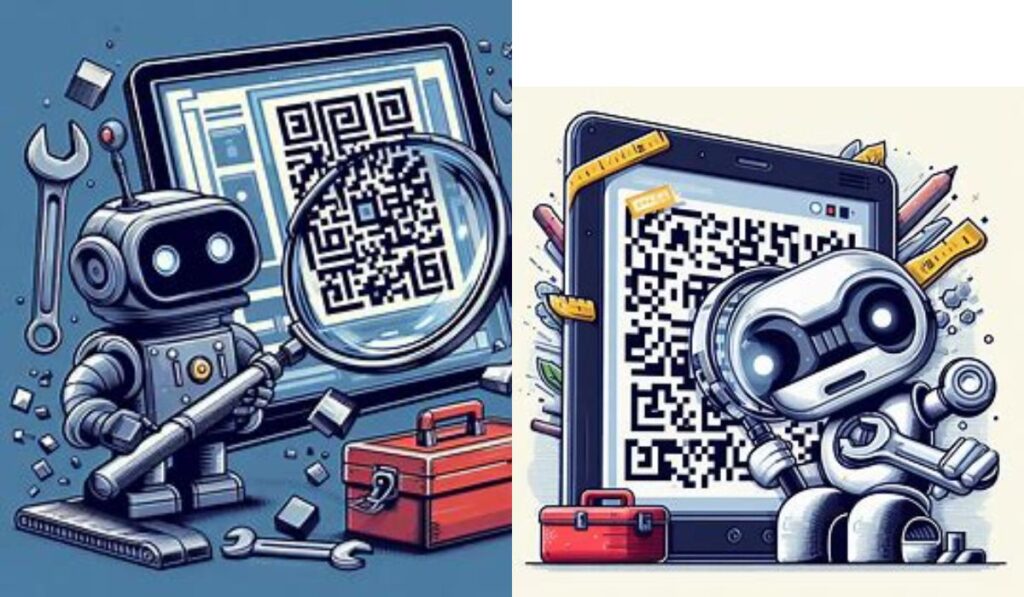
Die Identifizierung von reCAPTCHA-Problemen ist für die Fehlerbehebung von entscheidender Bedeutung. Mit den folgenden Schritten können Sie feststellen, ob reCAPTCHA nicht funktioniert:
- Überprüfen Sie Ihre WLAN- oder Mobilfunkverbindung: Eine schlechte Internetverbindung kann zu Fehlfunktionen von reCAPTCHA führen.
- Starten Sie Ihr Gerät neu: Manchmal kann das Problem durch einen Neustart des Geräts behoben werden.
- Verwenden Sie einen aktualisierten und unterstützten Browser: reCAPTCHA funktioniert am besten auf aktualisierten Browsern wie Chrome, Firefox, Safari oder Chromium Edge.
- Deaktivieren Sie alle VPNs oder Proxy-Dienste: Diese können Ihre Verbindung beeinträchtigen und dazu führen, dass reCAPTCHA fehlschlägt.
Im nächsten Abschnitt stellen wir eine Schritt-für-Schritt-Anleitung zur Verfügung, wie Sie beheben können, dass reCAPTCHA nicht funktioniert. Bleiben Sie dran!
reCAPTCHA reparieren: Eine Schritt-für-Schritt-Anleitung
Wenn reCAPTCHA nicht funktioniert, kann das eine frustrierende Erfahrung sein. Dennoch gibt es einige Maßnahmen, die Sie ergreifen können, um das Problem zu beheben:
- Starten Sie Ihr Gerät neu: Manchmal kann ein einfacher Neustart viele Probleme lösen. Unabhängig davon, ob Sie einen Computer, ein iPhone oder ein Android-Gerät verwenden, starten Sie Ihr Gerät neu und versuchen Sie dann erneut, reCAPTCHA zu laden.
- Prüfe deine Internetverbindung: Eine langsame oder instabile Internetverbindung kann dazu führen, dass reCAPTCHA einfriert oder nicht ordnungsgemäß geladen wird. Stellen Sie sicher, dass Sie mit WLAN oder einem Mobilfunknetz verbunden sind. Versuchen Sie bei Bedarf, die Anzahl der Programme oder Apps, die im Hintergrund Ihres Geräts ausgeführt werden, zu minimieren, um eine langsame Verbindung zu beschleunigen.
- Verwenden Sie einen unterstützten Browser: reCAPTCHA funktioniert am besten auf aktualisierten Browsern wie Chrome, Firefox, Safari oder Chromium Edge. Wenn Sie keinen unterstützten Browser verwenden, versuchen Sie, den reCAPTCHA-Link in einem erneut zu öffnen.
- Aktualisieren Sie Ihren Browser: Ein veralteter Browser kann Probleme mit reCAPTCHA verursachen. Stellen Sie sicher, dass Ihr Browser auf dem neuesten Stand ist.
- Entfernen Sie problematische Browsererweiterungen: Einige Browsererweiterungen können reCAPTCHA beeinträchtigen. Wenn Sie glauben, dass Erweiterungen die Ursache des Problems sind, versuchen Sie, diese zu deaktivieren.
- Setzen Sie Ihr Netzwerk zurück: Netzwerkprobleme können Probleme mit reCAPTCHA verursachen. Versuchen Sie, Ihr Netzwerk zurückzusetzen, um zu sehen, ob das Problem dadurch behoben wird.
Wenn Sie diese Schritte befolgen, sollten Sie alle Probleme beheben können, die mit reCAPTCHA auftreten. Im nächsten Abschnitt besprechen wir, wie man zukünftige reCAPTCHA-Probleme verhindern kann. Bleiben Sie dran!
Verhindern zukünftiger reCAPTCHA-Probleme
Es ist genauso wichtig, zukünftige reCAPTCHA-Probleme zu vermeiden, wie zu wissen, wie man sie behebt. Hier sind einige Tipps, die Ihnen helfen, reCAPTCHA-Probleme in Zukunft zu vermeiden:
- Halten Sie Ihren Browser auf dem neuesten Stand: Ein veralteter Browser kann Probleme mit reCAPTCHA verursachen. Suchen Sie regelmäßig nach verfügbaren Updates und installieren Sie diese, um sicherzustellen, dass Ihr Browser immer optimal funktioniert.
- Verwenden Sie unterstützte Browser: reCAPTCHA funktioniert am besten in unterstützten Browsern wie Chrome, Firefox, Safari oder Chromium Edge. Denken Sie darüber nach, zu einem dieser Browser zu wechseln, wenn Sie derzeit einen anderen Browser verwenden.
- Deaktivieren Sie problematische Browsererweiterungen: Einige Browsererweiterungen können reCAPTCHA beeinträchtigen. Wenn Sie vermuten, dass eine Erweiterung Probleme verursacht, versuchen Sie, sie zu deaktivieren.
- Sorgen Sie für einen guten Netzwerkzustand: Eine schlechte Internetverbindung kann zu Fehlfunktionen von reCAPTCHA führen. Überprüfen Sie regelmäßig den Zustand Ihres Netzwerks und setzen Sie Ihr Netzwerk bei Bedarf zurück.
Indem Sie diese vorbeugenden Maßnahmen befolgen, können Sie in Zukunft ein reibungsloseres Erlebnis mit reCAPTCHA gewährleisten.
- So beheben Sie den Google Chrome-Profilfehler
- Überwinden Sie den Chrome-Fehler 0xe0000008: Ihre ultimative Lösung
- Behebung, dass Twitter-Links in Chrome und Safari nicht geöffnet werden
Häufig gestellte Fragen zu CAPTCHA und reCAPTCHA
Wie behebe ich einen CAPTCHA-Fehler?
Wenn Sie Probleme mit CAPTCHA haben, können Sie verschiedene Schritte unternehmen. Überprüfen Sie zunächst Ihre Internetverbindung und stellen Sie sicher, dass sie stabil ist. Starten Sie als Nächstes Ihr Gerät neu und versuchen Sie erneut, das CAPTCHA zu laden. Stellen Sie sicher, dass Sie einen aktualisierten und unterstützten Browser wie Chrome, Firefox, Safari oder Chromium Edge verwenden. Wenn Sie einen VPN- oder Proxy-Dienst verwenden, versuchen Sie, ihn zu deaktivieren, da er Ihre Verbindung beeinträchtigen kann.
Warum funktioniert reCAPTCHA nicht in Chrome?
Es kann mehrere Gründe geben, warum reCAPTCHA in Chrome nicht funktioniert. Möglicherweise ist Ihr Browser veraltet oder es liegt ein Konflikt mit einer Erweiterung vor. Weitere potenzielle Probleme sind eine langsame oder instabile Internetverbindung, ein VPN, das die Website stört, oder ein beschädigtes Browserprofil.
Was bedeutet ein Fehler bei reCAPTCHA?
Ein Fehler bei reCAPTCHA weist normalerweise auf ein Problem mit Ihrem Netzwerk hin. Wenn Sie ein ungültiges CAPTCHA eingeben, können Sie Ihr Formular nicht absenden und werden aufgefordert, es erneut zu versuchen.
Warum funktioniert meine Antwort auf CAPTCHA nicht?
Es kann mehrere Gründe geben, warum Ihre Antwort auf CAPTCHA nicht funktioniert. Möglicherweise haben Sie den Test falsch ausgefüllt oder es liegt ein Problem mit Ihrer Internetverbindung vor. Weitere potenzielle Probleme sind eine gesperrte IP-Adresse, ein veralteter Browser oder Störungen durch einen VPN- oder Proxy-Dienst.
Wie aktiviere ich CAPTCHA?
Um CAPTCHA zu aktivieren, müssen Sie den Anweisungen des von Ihnen verwendeten CAPTCHA-Dienstes folgen. Wenn Sie beispielsweise reCAPTCHA von Google verwenden, müssen Sie Ihre Website registrieren, API-Schlüssel generieren und das reCAPTCHA-Skript zu Ihrer Website hinzufügen.
Warum ist mein CAPTCHA blockiert?
Ihr CAPTCHA kann aus mehreren Gründen blockiert sein. Möglicherweise verwenden Sie einen veralteten oder nicht unterstützten Browser oder Ihre Internetverbindung ist möglicherweise instabil. Weitere mögliche Probleme sind Störungen durch einen VPN- oder Proxy-Dienst oder Sie haben möglicherweise JavaScript oder Cookies in Ihren Browsereinstellungen deaktiviert.
Wie überspringe ich CAPTCHA in Chrome?
Leider gibt es in Chrome keine einfache Möglichkeit, CAPTCHA zu überspringen. Sie können es jedoch vorübergehend deaktivieren, indem Sie einen Werbeblocker verwenden oder google.com als Lesezeichen speichern.
Wie schalte ich reCAPTCHA auf meiner Website aus?
Um reCAPTCHA auf Ihrer Website zu deaktivieren, müssen Sie in Ihren Unternehmenseinstellungen zur Registerkarte „Anpassung“ navigieren, scrollen, bis Sie den unsichtbaren reCAPTCHA-Bereich sehen, und die reCAPTCHA-Option deaktivieren. Stellen Sie sicher, dass Sie die vorgenommenen Änderungen speichern.
Fazit: Die Behebung von reCAPTCHA funktioniert nicht
Das Problem zu beheben, dass reCAPTCHA nicht funktioniert, ist mit den richtigen Schritten eine überschaubare Aufgabe. Indem Sie die häufigsten Fehler verstehen, Probleme identifizieren und die entsprechenden Korrekturen anwenden, können Sie ein reibungsloses Benutzererlebnis gewährleisten. Denken Sie daran, dass die Aufrechterhaltung der Gesundheit Ihres Browsers und Ihres Netzwerks der Schlüssel zur Vermeidung zukünftiger reCAPTCHA-Probleme ist. Viel Spaß beim Stöbern!





